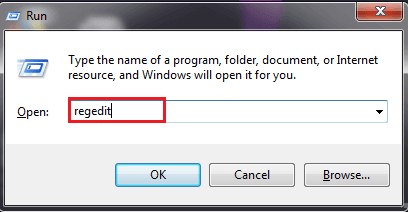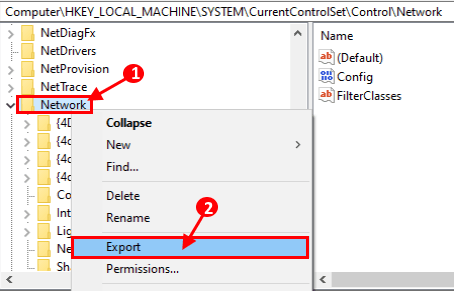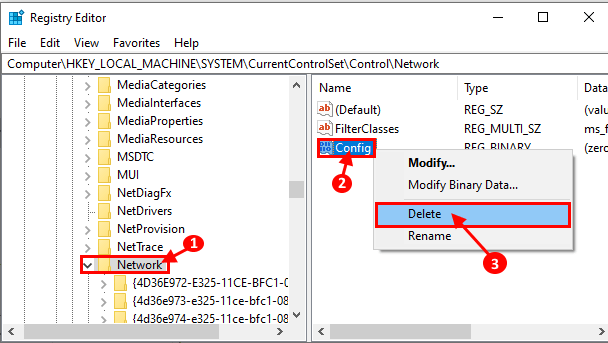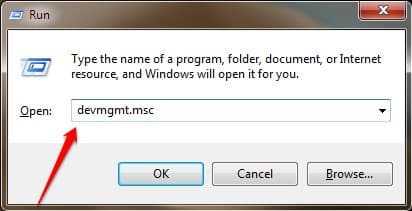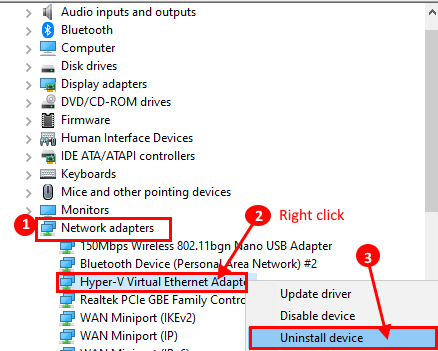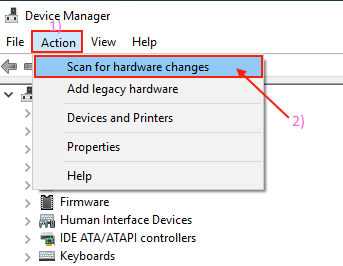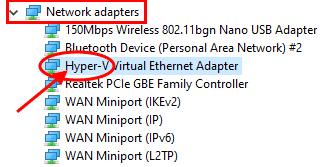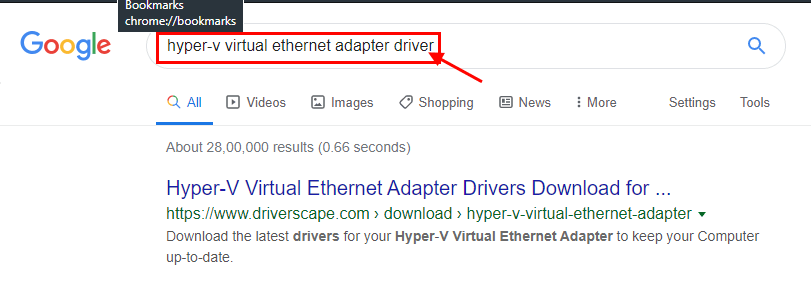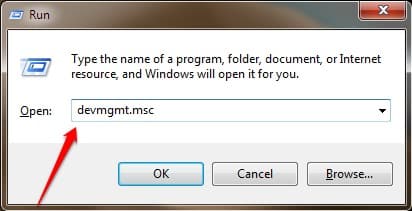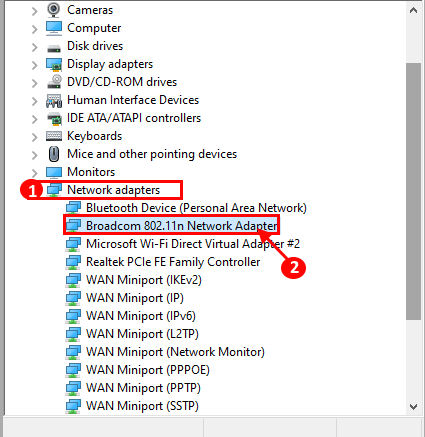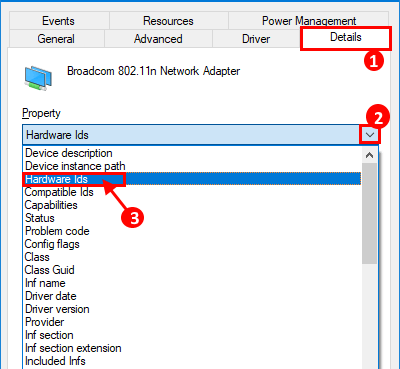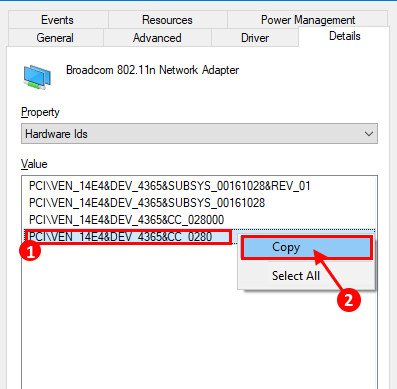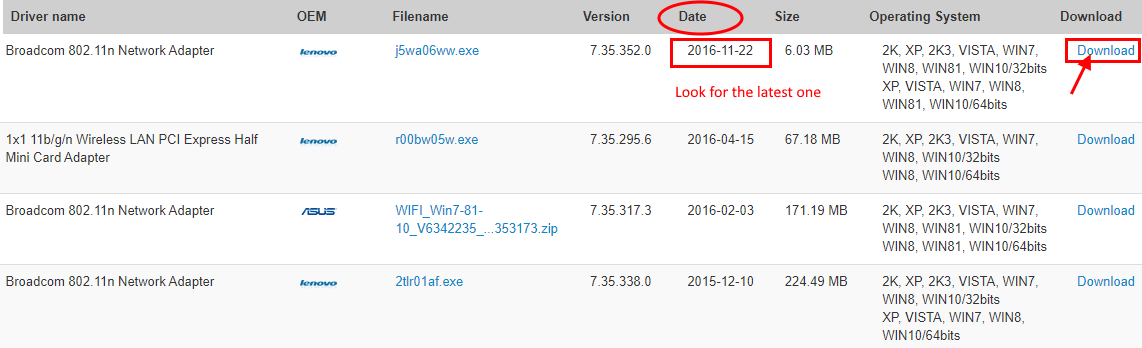Correction: erreur Ethernet Code-31 dans Windows 10
Certains utilisateurs Windows 10 signalent un problème lié à leur adaptateur Ethernet sur leur périphérique Windows 10. Ethernet ne fonctionne pas sur ses ordinateurs, expliquant «Ce périphérique ne fonctionne pas correctement car Windows ne peut pas charger les pilotes requis pour ce périphérique (code 31)». Si vous rencontrez le même problème, ne vous inquiétez pas. Vous pouvez résoudre le problème uniquement en suivant ces solutions simples. Ce problème est généralement dû au mauvais logiciel Ethernet sur votre ordinateur. Mais avant de vous lancer, essayez ces solutions -
Solutions initiales
1. Redémarrer l'ordinateur Après le redémarrage, vérifiez si Ethernet fonctionne.
2. Débranchez l'adaptateur Ethernet À partir de votre port, puis rebranchez-le. Si cela ne fonctionne toujours pas, essayez de le connecter à un autre port.
Si vous rencontrez toujours des problèmes, recherchez ces correctifs -
Correction - Problème de réinitialisation du pilote de l'adaptateur 1 -
1. Clique sur Touche Windows + R Exécuter une fenêtre Courir Et écris “regedit"Et appuyez Entrer Ouvre la fenêtre de l'éditeur de registre.
2. Maintenant, allez sur ce site sur le côté gauche de la fenêtre de l’Éditeur de registre,
\ Control \ Network HKEY_LOCAL_MACHINE \ SYSTEM \ CurrentControlSet
Cliquez-droit sur la clé "Réseau" et cliquez sur "Exporter" pour exporter la clé vers un autre emplacement de votre ordinateur. Si quelque chose ne va pas, vous pouvez facilement le restaurer.
3. Maintenant, à droite de “الشبكة", Recherchez une clé binaire comme"Config“. Faites un clic droit “Config"Et cliquez sur"Supprimer" .
4. Fermez l'éditeur de registre. Maintenant, appuyez sur la touche Windows + R Pour commencer, tapez “devmgmt.msc"Et appuyez Entrer.
5. Maintenant, dans la fenêtre Gestionnaire de périphériques (Gestionnaire de périphériques), développez “Adaptateurs de réseau"Cliquez avec le bouton droit sur l’adaptateur configuré, puis cliquez sur"Désinstaller le périphérique”(Désinstallez le périphérique).
6. Maintenant, redémarrez votre appareil. Le pilote Ethernet doit être installé seul.
7. Si vous ne parvenez toujours pas à voir le pilote de la carte Ethernet Dans la liste des appareils, cliquez sur “La procédure"Dans la barre de menu, cliquez sur"Rechercher les modifications matérielles" .
Si le pilote ne figure toujours pas dans la liste des périphériques, vous pouvez télécharger le pilote correspondant à votre périphérique à partir du site Web du fabricant.
Fix -2 Téléchargez le pilote de la carte Ethernet à partir du site Web du fabricant.
Il est possible de télécharger la dernière version du convertisseur Ethernet Sur votre ordinateur, accédez simplement au site Web du fabricant. Vous pouvez vérifier le nom du fabricant du pilote Ethernet configuré à partir du périphérique Manger.
1. Il suffit de taper le nom du pilote dans Google (par exemple, pour notre système - «Adaptateur Ethernet virtuel Hyper-V pour Windows 10»).
2. Téléchargez le pilote et installez le pilote sur votre logiciel pilote. Attendez la fin de l'installation. Redémarrez votre ordinateur pour terminer le processus d'installation.
Après l'installation, vous devez utiliser un pilote Ethernet.
Fixer 3 installer le pilote approprié pour votre système -
1. Maintenant, appuyez sur la touche Windows + R Pour commencer, tapez “devmgmt.msc"Et appuyez Entrer.
2. Dans leGestionnaire de périphériques"Élargir"Adaptateurs de réseau"Ensuite, double-cliquez sur l'adaptateur configuré pour s'ouvrir"Caractéristiques" .
3. Maintenant, cliquez sur le “تفاصيل“. Maintenant, sous le "Propriété”, Cliquez sur le menu déroulant, puis sur“ID de matériel“Dans le menu déroulant.
4. Maintenant, la "valeur" "ID de matériel”, Faites un clic droit sur la dernière valeur et cliquez sur“Copier ”.
5. Collez la valeur de l'ID dans Google Search et Search. Maintenant, recherchez le dernier pilote dans les résultats de la recherche. Une fois sur le site du pilote, recherchez le dernier pilote en recherchant la dernière version du pilote. «Date“. Cliquez “تنزيل”Pour télécharger le pilote.
Après avoir téléchargé le pilote, installez-le sur votre ordinateur. Une fois le pilote installé, redémarrez l'ordinateur pour terminer l'installation.
Vous devriez pouvoir utiliser un périphérique Ethernet sans rencontrer à nouveau Error code-31.